电脑PC | 开启AI修图
在图片上传完成之后,为了保证图片效果,提升客户选片满意度,可以先对图片进行AI修图,绚篇内置有享像科技自研的AI修图模块,可以一键选择预设进行修图。点击页面右侧【AI自动修图-去开启】即可进入修图设置页面
绚篇提供了AI 自动修图、单选修图和多选修图 3 种修图方式
✅ AI自动修图 根据已有预设自动批量修图
✅ 单选/多选修图 则是可以手动选择图片修图
一、AI自动修图
选片项目里点击上方的 「 AI自动修图 」 ,选择修图预设,即可开启 AI 自动修图
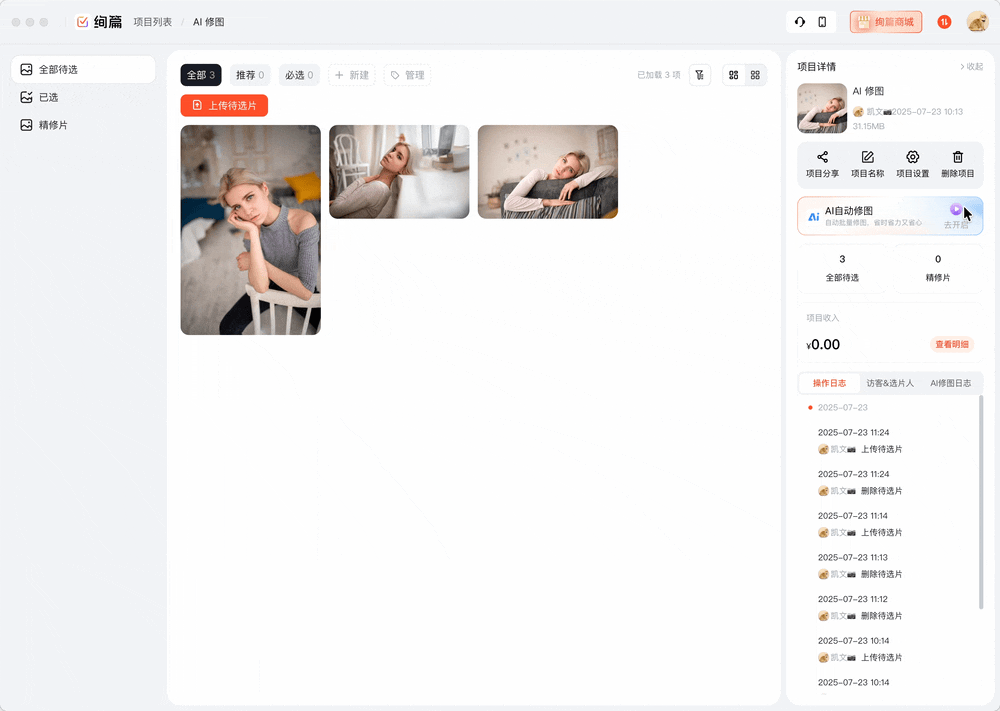
选择预设,可点击进入单独调整各项修图参数。
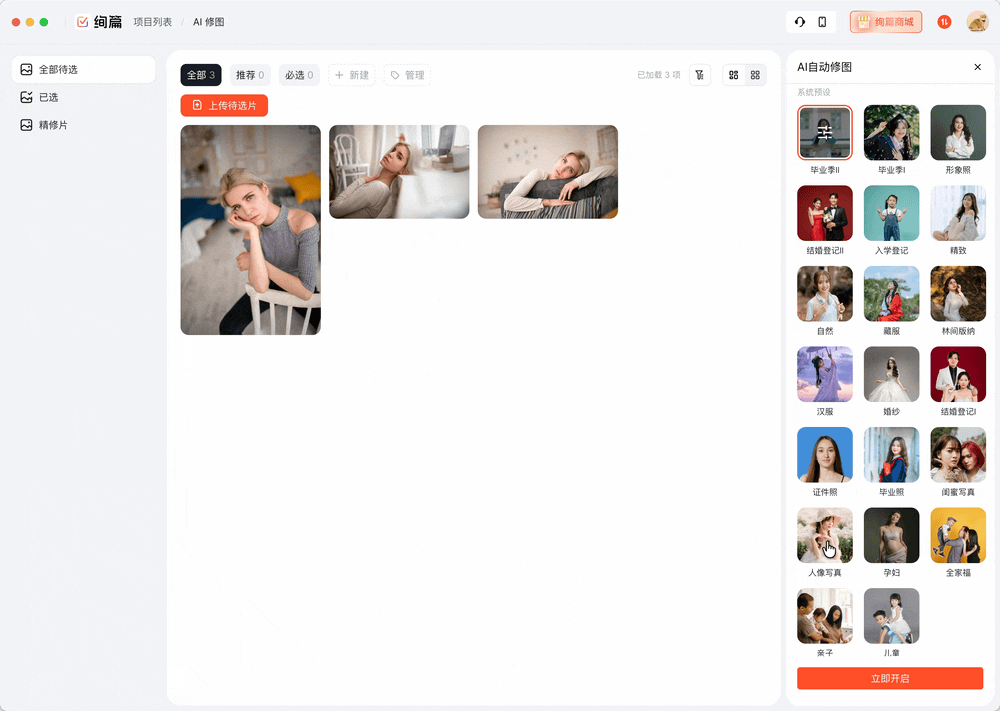
处于正在修图中的图片,图片左下方会有 「 AI 修图中… 」的标记;

修图完毕后,已修图的左下方会从 「 AI 修图中… 」转换为 「 AI 」的标记;

可以在右侧的 AI 自动修图处,查看到修图进度、已修张数、待修张数和账户剩余修图张数。

由于有图就会自动修,为了不消耗多余修图张数,你可以暂停/结束当前自动修图;

修图完毕,点开图片,即可查看到修图后的效果。
- 「原图/AI 已修图对比」仅对摄影师管理端开放。
- 如已进行 AI 修图,客户看到的就是「 AI 已修图」的版本。


二、单选修图
点击要修图的图片,点击下方的 「 AI修图 」 ,即可进入到修图界面,调整参数完毕可点击 「 立即修图 」 进行修图。
.gif)
三、多选修图
长按某张图片,即可进入到图片多选环节,选择需要统一处理的图片后,点击下方 「 AI修图 」 即进入到修图参数调整页面。
.gif)
多选图片修图下,以某张图片为主,单张图片参数调整好后,点击**「 立即修图 」**会自动应用到其他选中的图片。

四、保存为预设
在修图参数调整过程中,已调整的参数支持保存为自定义预设。
1、操作步骤
1.1 点击右下方的保存/另存预设 - 选择为「另存为新预设」

1.2 给自定义预设一个名称

2、应用自定义预设
保存后的自定义预设,不管是手动修图还是自动修图,都可以开启应用,每个用户最多可保存 20 个自定义预设。
- 2.1 手动修图

- 2.1 自动修图

